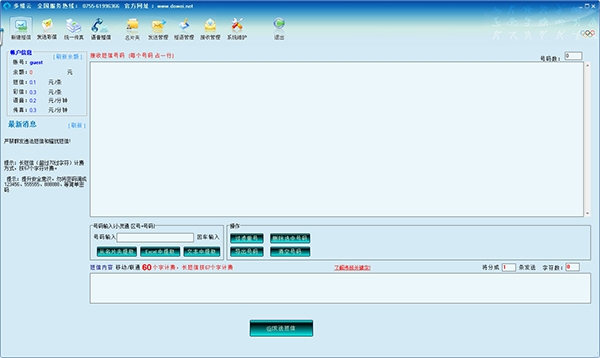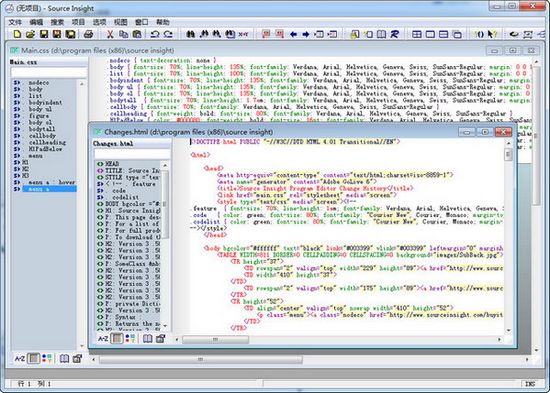一键U盘装系统软件下载|一键U盘装系统 电脑版v3.4下载
一键U盘装系统是一款简单好用的系统重装工具,用户能够使用知识兔这款软件方便快捷的进行系统启动盘的制作。在软件里还分享了多种ghost系统的下载,用户可方便的选择所需的系统进行驱动盘的制作。软件有着简便的操作界面,用户可快速的上手软件的使用。
软件功能
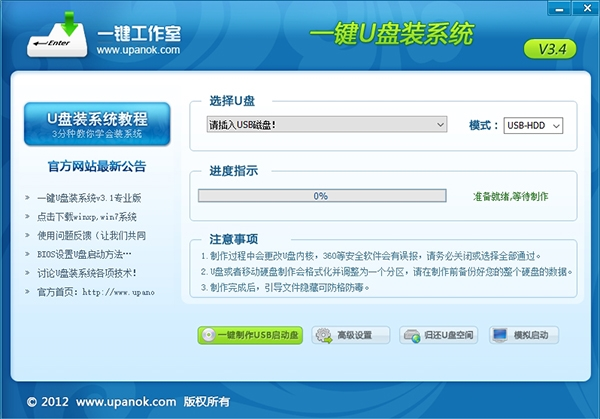
1、支持多品牌U盘、SD卡、移动硬盘制成启动维护U盘。
2、一盘两用、携带方便。启动文件防毒、防删、防格,U盘剩余部分可以当普通U盘一样使用。
3、一键制作,免格式化升级。
4、支持老机器启动前进行USB加速。
5、支持原版WindowsXP、Windows7,windows8系统的安装。
6、支持启动自定义ISO或IMG文件。
7、支持启动背景、PE背景的个性化设置。
8、内置PE集成全面的SRS驱动,知识兔支持更多电脑硬盘开启AHCI模式,采用独特的加载技术双显卡笔记本避免蓝屏。
9、内置全面的DOS工具和PE工具,满足装机和日常电脑维护的需要。
10、PE内置自动安装功能,装机更方便;集成常用软件包,一键安装,减少装机时间。
使用说明
第一步:制作前准备及注意事项
下载一键U盘装系统软件:立即下载一键U盘装系统工具(注意:电脑内存不能小于512MB;U盘的容量最好不小于4GB;)准备你要安装的GHOST系统。
第二步:安装一键U盘装系统软件制作启动盘
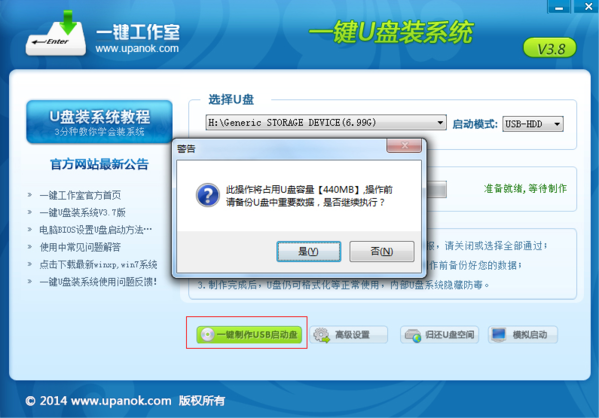
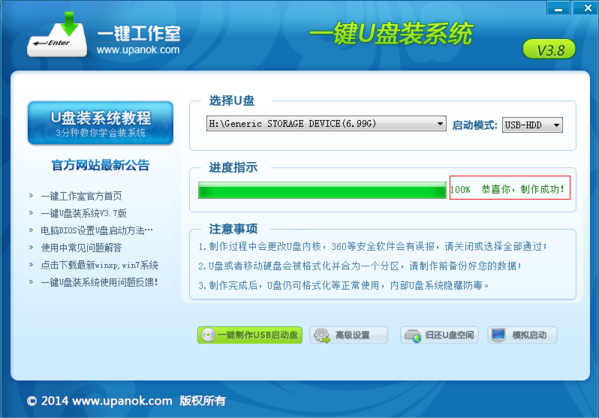
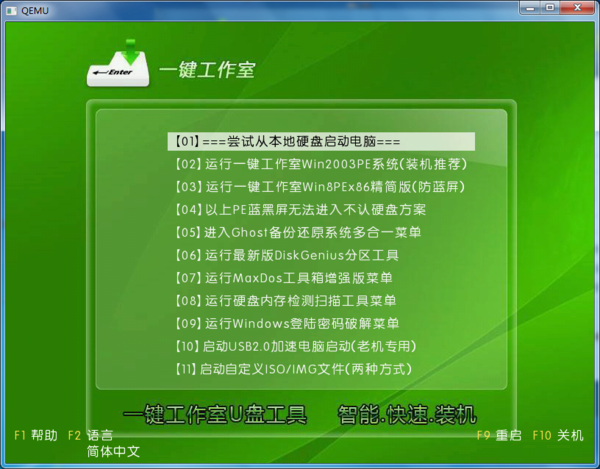
(注意:是把软件安装在你的电脑中任意一个盘中,不是安装在U盘中)
安装完成后,知识兔双击打开一键软件,画面如下图,插入移动存储设备,知识兔点击“一键制作usb启动盘”按钮后便开始为你制作启动盘 (注意 操作前备份U盘重要数据) 等待片刻提示制作成功即可。如下图。 注意:由于U盘系统文件隐藏,知识兔打开u盘后会发现里面没有什么文件。请不要担心此时没有制作成功 你也可以知识兔点击软件界面上的“模拟启动”按钮进行测试是否成功。如出现下图界面,说明制作成功
第三步:检查电脑上是否有系统文件
如果知识兔你没有系统,请到百度上根据需要自己搜索下载,如果知识兔你已经下载完成或者自己有系统,继续下一步即可。
特别提醒:请把系统放在D盘或者E盘的根目录下;如果知识兔你需要为其他电脑装系统可以把系统文件复制到U盘中即可。
第四步:重启您的电脑,进入bios设置菜单
设置USB为第一启动盘(如何设置请看下面方法)(提示:请先插入U盘后,开机设置启动项)
常见的两种设置方法:(推荐使用第一种,用快捷键启动)
第一种:开机直接启动热键进入U盘系统,
第二种:开机设置BIOS后,进入U盘系统,
如下图为BIOS界面:
第五步:进入U盘系统启动菜单界面
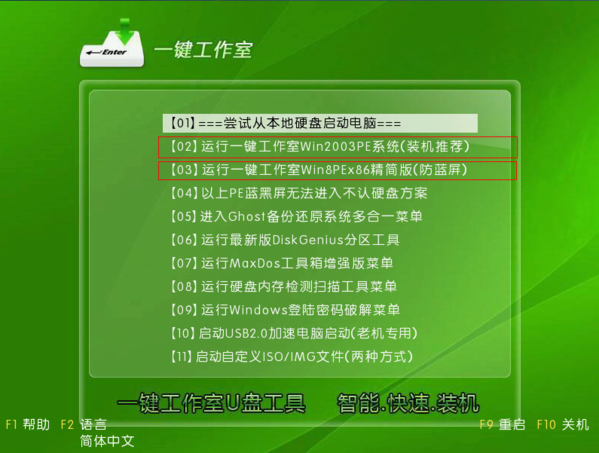
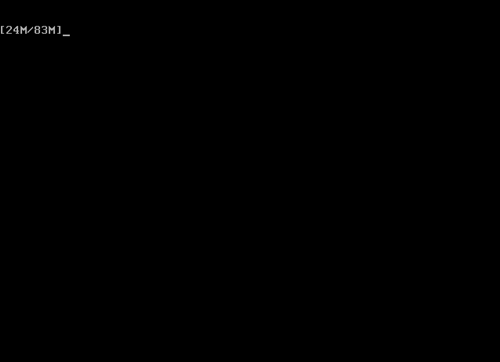
在启动菜单中选择win2003PE或win8pe,然后知识兔按回车键进入。 PE启动中,启动过程中会出现下面的界面,部分老电脑可能会需要1到2分钟等待,请勿着急
如果知识兔你的笔记本电脑在启动PE时出现蓝屏,或者winpe中硬盘无法识别请查看:
第六步:进入WindowsPE中开始恢复系统
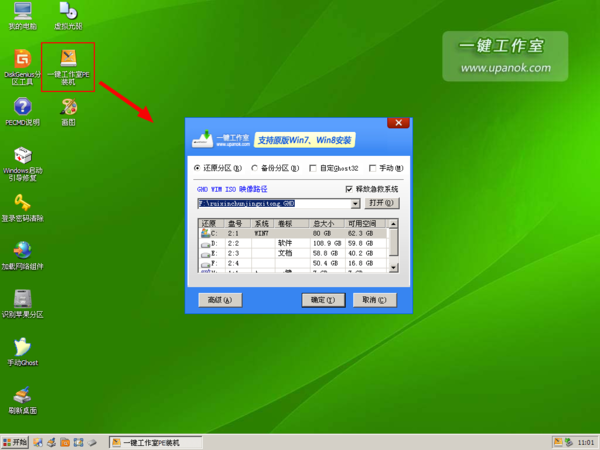
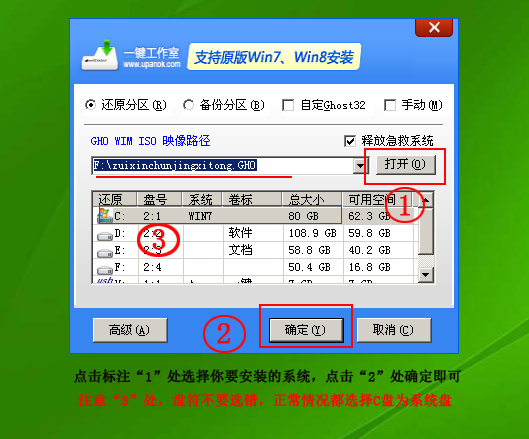
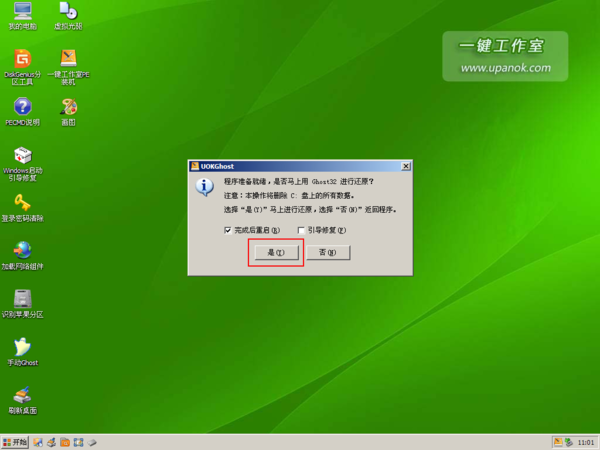
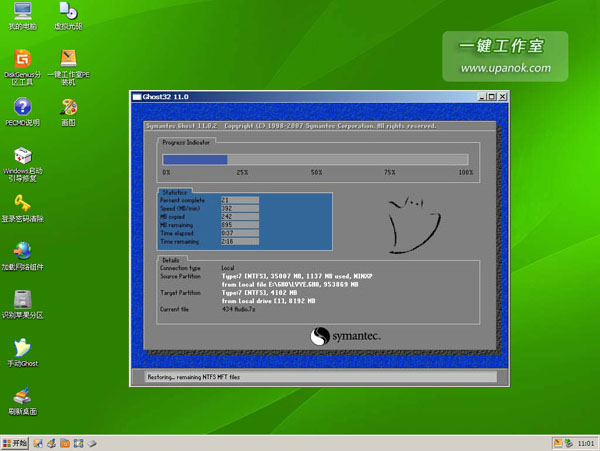
如果知识兔你是新电脑或新硬盘,需要分区后才能装系统,(查看分区的办法)如果知识兔不是可以直接打开“一键工作室PE装机。如下图 选择你要恢复的系统文件,知识兔选择完后知识兔点击确定,如下图 确定是否恢复系统,下图所示:选择是 注意:如果知识兔用“一键工作室pe装机”打不开你的系统文件或安装出错,那么请将你的系统(iso文件)解压,解压后将里面的gho文件放在d盘或e盘根目录下即可。
系统恢复中,下图所示: 等恢复完成后重启计算机,将进入系统自动重装过程,只需等待即可。
至此,用一键u盘安装操作系统完毕!你可以忘掉没有光驱无法安装操作系统的烦恼了。值得一提的是,由于整个过程都是在硬盘里读取数据,所以在安装速度上比用光盘安装快很多。
注意事项
1、制作一键U盘启动盘之前请备份好U盘上有用的数据。
2、有NTFS分区的硬盘或多硬盘的系统,在DOS下硬盘的盘符排列和在Windows中的顺序可能不一样,请大家自行查找确定,知识兔以免误操作。
3、U盘启动盘出现问题主要原因:
①主板不支持U盘启动(或支持的不完善);
②某些DOS软件(尤其是对磁盘操作类的)对U盘支持的可能不是很好;
③U盘是DOS之后出现的新硬件,种类比较繁杂,而且知识兔目前绝大多数的USB设备都没有DOS下的驱动,目前使用的基本都是兼容驱动,所以出现一些问题也在所难免;
④U盘本身质量有问题;
⑤经常对U盘有不正确的操作,比如2000、XP、2003下直接插拔U盘,而不是通过《安全删除硬件》来卸载。
4、有些主板(尤其是老主板)的BIOS中不支持U盘启动,所以会找不到相应的选项。如果知识兔有此问题,只能是刷新BIOS解决,如果知识兔刷新BIOS未解决,只能放弃了。
更新内容
1.对驱动进行了大的更新,知识兔解决了部分电脑蓝屏或进入pe中找不到硬盘的问题;
2.优化了进度条算法;
3.更新了winpe;
4.优化了源代码去掉了多余的dll文件;
5.制作起来更加直观的写入过程;
6.加入了u盘启动测试功能;
7.修改了程序部分BUG;
8.启动加速问题
下载仅供下载体验和测试学习,不得商用和正当使用。